Como baixar legendas do Youtube?
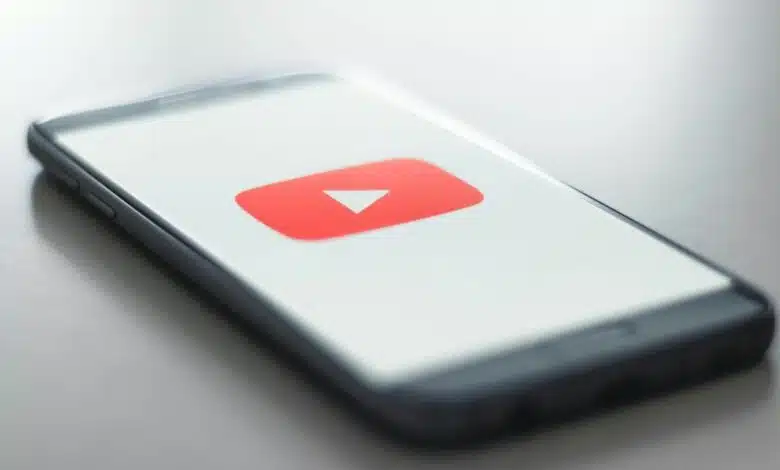
O YouTube conta com um recurso nativo de legendas em seus vídeos. Além de ser um recurso de acessibilidade, elas também ajudam quando não é possível reproduzir os vídeos com áudio e em diversos outros momentos.
Entretanto, na hora de fazer o download de um vídeo no YouTube, essas mesmas legendas não vem junto com o conteúdo. Mas não se preocupe, pois embora esse recurso não seja possível pela própria plataforma, ainda sim é possível usar outros meios para fazer isso.
E para te ajudar com isso, hoje o TecMundo mostra como baixar legendas do YouTube de diversas formas. Confira!
Como baixar legendas do Youtube?
1. Abra o YouTube e acesse o vídeo no qual deseja fazer o download da legenda;
2. Em seguida, copie a URL do vídeo no qual a legenda será baixada. Você pode fazer isso pela barra de endereços do navegador, ou através da opções “Compartilhar”, do próprio YouTube, como mostra a imagem abaixo;
É possível copiar a URL do vídeo das duas formas.Fonte: Reprodução / TecMundo
3. Depois, acesse o site oficial SaveSubs;
4. Uma vez lá, cole o link do vídeo no campo de texto, como mostra a imagem abaixo, e depois clique no botão “Download”;
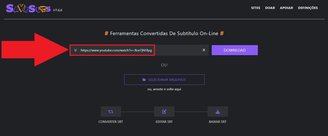
5. Ao final da conversão, o site mostrará as linguagens e formatos disponíveis. Clique no botão referente ao tipo de arquivo de legenda que você quer gerar e espere o fim do download;
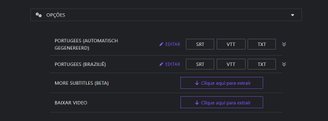
6. Caso você esteja fazendo o download de uma legenda em outra língua, é possível fazer a tradução no próprio site. Para isso, desça a tela até encontrar as opções;
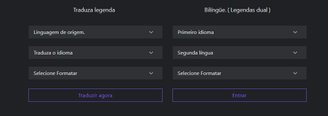
7. No primeiro campo você precisará selecionar uma das linguagens nativas da legenda. No seguinte, o idioma no qual a legenda vai ser gerada, e por fim o tipo de arquivo que ela terá;
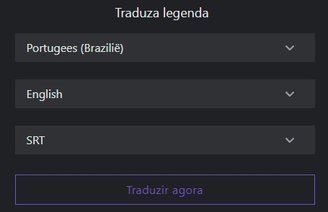
8. Pronto, agora é só repetir o procedimento toda vez que você quiser fazer o download de uma legenda no YouTube.
Como usar legendas baixadas no YouTube?
Depois de fazer o download da legenda em seu computador, é preciso renomeá-la para que ela tenha o mesmo nome do vídeo no qual ela será inserida. Por exemplo, supondo que o nome completo do arquivo seja “aula1.mp4”, o nome da legenda deve ser “aula1.srt”.
Vale ressaltar que a extensão do vídeo, que também pode ser .mov, .avi, .wmv, ou outro formato, não deve ser copiada, apenas o nome dele, ou seja, o que vem antes do ponto. Já em relação a legenda, alguns players também aceitam formatos como .txt ou .vtt., mas grande parte deles usam o .srt como padrão.
Por fim, vale lembrar também que ambos os arquivos, o de vídeo e o da legenda, devem ficar na mesma pasta para que a integração possa funcionar de forma automática. Isso vale para as versões para PC e também para Android.

Por fim, esses são alguns dos players de vídeos que possuem suporte para exibição de legendas nesses formatos citados. Confira:
- VLC Player;
- BS Player;
- Media Player Classic Home Cinema;
- KM Player.

Como fazer download de um vídeo do YouTube com legenda?
Infelizmente, não há uma forma direta de fazer o download de um vídeo do YouTube com legenda. Entretanto, há algumas maneiras de você realizar esse procedimento, como fazer a captura da tela direto do seu smartphone ou até mesmo do PC, de um vídeo no YouTube, em que as legendas estão sendo exibidas junto com ele.
Nos celulares, você pode fazer o procedimento através do comando nativo de gravação da tela, seja no iOS ou no Android. Já no computador, você pode usar softwares, como o OBS ou o Wondershare UniConverter que fazem esse tipo de captura.
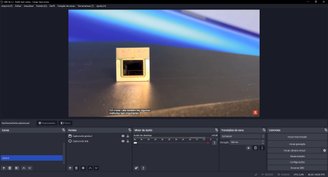
Agora que você já sabe como baixar legendas do Youtube, não precisa mais se preocupar em fazer o download de vídeos, sem que elas sejam exibidas em outros formatos e players.
Gostou do conteúdo? Republique em suas redes sociais e deixe seus seguidores por dentro desse tutorial. Até a próxima!




